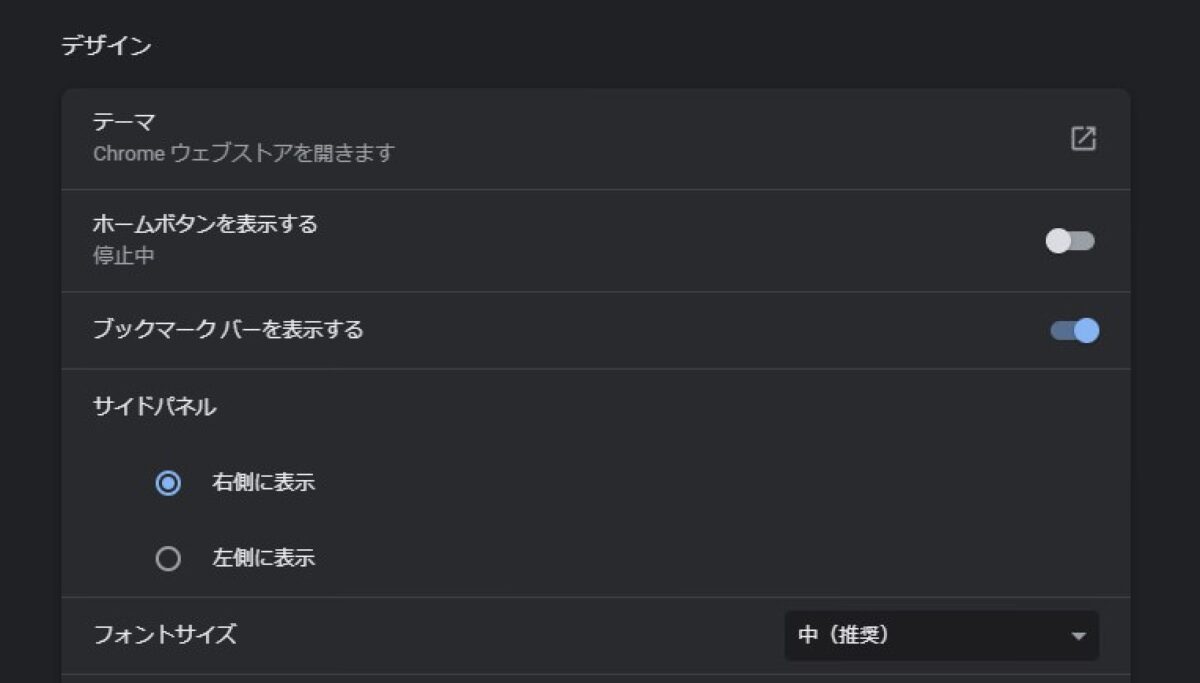こんにちは、当ブログ「ハジカラ」管理人のけーどっとけーです。
MacとWindowsのPCに加えてスマホ・タブレットの新機能や便利なアプリを使ってみることを趣味としています。
日々の経験や発見を当ブログに紹介しています。
ほぼ毎日更新しています!その他の記事も見ていただけると励みになります。
今回はPC版Google ChromeのブックマークバーをON/OFFで切り替えてみました。
ブックマークバーはChromeの画面上に表示できるバーのことです。
Chromeに登録しているブックマークを一部表示できるので、該当のサイトにすぐにアクセスできるのがメリットです。
Google Chromeのブックマークバーを表示/非表示する
PC版のChromeを開きます。
ここではブックマークバーをON(表示)にしている状態です。
ブックマークバーはURL下に横一列に表示されています。
ブックマークを開く場合は、画面右上の「︙」をクリック、「ブックマーク」をクリックすると表示できます。
このブックマークに登録しているサイトがブックマークバーに表示されています。
ブックマークバーを表示していると登録したサイトに素早くアクセスできます。
ではブックマークバーをOFF(非表示)にしてみます。
メニューにある「設定」をクリックします。
設定画面が開きます。
左欄メニューの「デザイン」をクリックすると「ブックマークバーを表示する」という項目が出てきます。
ボタンをクリックすることでブックマークバーのONとOFFを切り替えられます。
以下の画像ではOFFにしました。OFFにするとURL下にあるブックマークバーが消えます。
先ほど開いていたサイトのタブを開いてもブックマークバーが非表示になっています。
今回の一言・・・
使いやすいように表示/非表示を選択できます。
ブックマークをよく使うなら表示、画面をより広く使いたい場合は非表示にするといいかもしれません。
ここまで読んでくれてありがとう。
では、良いアプリライフを。